Siirrämme taulukon AutoCAD stä Excel -välilehden prosessoriin

- 1955
- 19
- Tony Swaniawski
Mikä tahansa ohjelma vaatii merkityksellistä lähestymistapaa, tarkan ymmärryksen sen olemuksesta ja tarkoituksesta. Tämä koskee ensisijaisesti niin suurta suunnitteluohjelmaa kuin AutoCAD. Itse asiassa autokortteja ei ole suunniteltu suorittamaan vakavia laskelmia - tähän on jo muita sovelluksia, sama Excel. Autonade -tapaaminen - piirtäminen. Ja tämän avulla Autodeskin kehitys kopioi loistavasti ja 2D: ssä, joka on 3D -muunnelmissa.

Siitä huolimatta, missä suunnittelu, et voi tehdä ilman laskelmia,. Nyt otamme huomioon jonkin verran vivahteita ongelman kaventamiseksi vähän:
- AutoCAD: llä on myös joitain erittäin hyödyllisiä laskentatyökaluja - ”Kysely” -työkalurivillä on 3 komentoa luotujen objektien tiettyjen geometristen ominaisuuksien hankkimiseksi - etäisyys kahden pisteen (“etäisyys”), minkä tahansa suljetun asunnon pinta -ala Kuva (“alue”) ja kolmen dimensioisen objektin tilavuus ("alue/massaominaisuudet"). Älä unohda näitä instrumentteja niin, että turhaan eivät rypistä referenssikirjoissa, etsivät neliöiden ja volyymien kaavoja.
- AutoCadella on täysi joukko työkaluja taulukoiden luomiseen ja täyttämiseen - tässä on tavallisia viivoja (niiden paksuuden asennuksella) ja suorakulmiot sekä mahdollisuuden asettaa suhteellisia kokoja ja sitoutumisjärjestelmää. Luotu taulukko voidaan sitten täyttää millä tahansa tiedoilla - työkalut teksteillä on myös hyvin kehitetty autokadoissa. Jos on tarpeen sijoittaa tarkemmin tekstin sijainti soluihin, ts. Erittäin tarkat liikkeet. Toisin sanoen, jos täytät kätesi, tavallisten tekstitaulukoiden luominen ei tietenkään ole vaikeaa, jota seuraa muokkaaminen. Toisin sanoen, varpunen aseista ei tarvitse haalistua ja vain yhdellä sanalla "taulukko", joka muistaa välittömästi Excel.
- Toinen pohjimmiltaan tärkeä. Ohjelma toimii kahdessa tilassa - "mallit" ja "Liszt". Työskenteleessä taulukoiden kanssa on erittäin tärkeää kuvitella tarkasti kunkin järjestelmän tarkoitus. "Malli" kehittäjien suunnitelman mukaan ja palvelee visuaalista suunnittelua. "Liszt" -tila on jo valmisteltava kehitystä paperille, tulostamiseksi. Niitä esineitä, jotka on tarkoitettu vain tulostamiseen. Tältä osin on tarpeen tunnistaa autokadojen käyttö huonossa tyylissä, kun jopa kehykset luodaan "malleihin". Tämä on täydellinen väärinkäsitys autokadoista ja sen olemuksen vääristymistä. Pöydät - samasta oopperasta. Ne tulisi luoda myös vain ”arkki” -tilassa, koska ne ovat luonteeltaan apulaitteita, ne toimivat vertailumateriaalina ja ne on tarkoitettu lähinnä sen tulostetun version piirustuksen seuraamiseen.
Viestintä taulukon prosessorin kanssa Excel
Toinen asia on, että autokrockin laskelmat eivät välttämättä ole täysin tarpeeksi, ja ne voivat olla melko monimutkaisia. Silloin on tarpeen työskennellä Excelissä - Microsoft Office -paketin tunnetuin pöytäprosessori.
Mutta tässä on ymmärrettävä, että taulukkoa ei ole mahdollista siirtää AutoCadista Exeliin niin helposti, tavallinen “kopio” -tiimi ei toimi täällä. Tällaisten pohjimmiltaan erilaisten sovellusten ja jopa eri kehittäjien yhteistyöhön, taulukot AutoCAD: stä Exceliin viedään jo - Objektin sitoutumistekniikkaa käytetään (jotkut sovellukset kutsuvat sitä myös ActiveX).
On ymmärrettävä, että kaikki ohjelmat eivät kaikki heidän versiot tue tätä sitovaa tekniikkaa. Mutta tarkistaaksesi, tukeeko pari - autocad plus exel - tätä tekniikkaa, ei ole muuta tapaa "kokeilla". Jos jokin tämän tekniikan ulkopuolella olevista ohjelmista, sinun on vain huolehdittava toisen version asentamisesta.
Tyypillisesti AutoCAD -taulukoiden työjärjestys on tämä:
- Ne, jotka sisältävät tavallisia tekstitietoja.
- Toinen asia on, että taulukkotekstimääritykset voidaan luoda paljon nopeammin edes Excelissä, vaan sanassa. Joten sinun täytyy tehdä. Excel ei ole vain taulukoita, vaan myös taulukoiden laskemista.
- Siten olet luonut taulukon Excelissä ja tuonut sen autovaroihin. Olkoon se taulukko, jonka haluaisin siirtää taulukkoprosessoriin millä tahansa muulla tavalla, mutta autocadissa. Joten tulemme tehtävään kuinka siirtää taulukko auton käteisellä exelille. Toisin puhuen, kuinka viedä taulukko Excelissä.
Työ on melko yksinkertaista ja koostuu seuraavien yksinkertaisten vaiheiden suorittamisesta:
- Korostamme taulukon autocadissa.
- Soita sen kontekstivalikkoon oikean avaimen avulla.
- Valitse avattavasta ikkunasta "Vie" -komento.
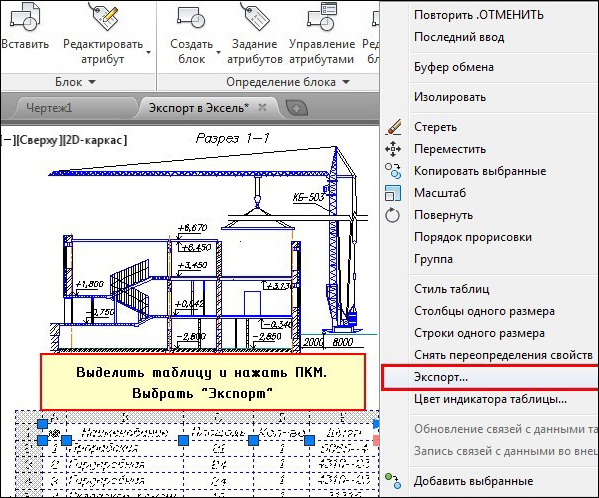
Autocada -taulukon vienti Exceliin
- Ikkuna näkyy pyyntö taulukon tallentamiseksi levytiedostoon.
- Ilmoita tiedostonimi ja valitse tallennuskansio.
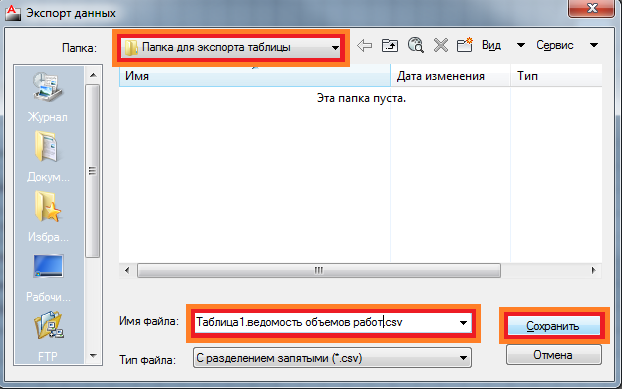
Tällaisen operaation jälkeen kaikki tiedot siirretään Exceliin, ja muotoiluun ei vaikuteta, mikä ei välttämättä ole liian kätevää.
Toinen kysymys on, kuinka laskentataulukko näkyy AutoCAD: ssä?
Tämä voidaan suorittaa älykkäimmällä tavalla Excelin läpi - piirustusprojektille laskettu taulukko luodaan tarvittaessa AutoCAD: n "arkki". Samanaikaisesti luodaan ol-link, joka säilyttää ja kaikki muotoilun. Nyt Excel'e -taulukon muutos heijastuu välittömästi AutoCAD: ssä, ja yritys itse projektin taulukon sisältöä (valitse "muunta" kontekstivalikossa) aiheuttaa siirtymisen Exceliin.
Tästä syystä päätelmä - tällainen "alasti" vientipöytä auton käteisellä Exeliin. Tausta koostuu tuonnista, joka poistaa kaikki lisäkysymykset AutoCAD: n siirrosta Exceliin ja varmistaa taulukoiden yhteyden kahteen tarkasteltavaan ohjelmaan.
- « Chamferin luominen AutoCAD -ohjelmaan
- Kokojen asettaminen autokadoissa ei ole usein, vaan hyödyllistä ja luovaa työtä, jotta ohjelma tuntuu paremmin »

